Hozzon létre egy univerzális sablon beillesztését film fotó
Ebben a cikkben, mint az a címéből, igyekszünk létrehozni egy univerzális mintázat film keret beszúrni képeket és a képek, amelyeket fel lehet használni a portré és az általános telepítési és létrehozása kollázs képeket. Ez a sablon használható formájában egy vagy több keretet formájában egy csík film, mert nem fogja elveszíteni a minőség csökken / növekszik.

A szélessége a hagyományos fényképészeti film 35 mm-es, a keret mérete 24 x 36 mm.

Hozzunk létre egy filmkocka.
Hozzon létre egy új dokumentumot a mérete 640 x 480 pixel, fehér alapon. Létrehozása egy új réteget lenyomásával a gombok Ctrl + Shift + N, nevezzük a „bázis”, akkor a „Téglalap választás” (Téglalap alakú kijelölés eszköz) megközelítőleg központilag lehet létrehozni a kiválasztott terület mérete 450-382 pixel, ezek a méretek arányok körülbelül megfelelnek a mérete keret oldalsó csíkokkal és perforált szabványos fényképészeti film. Nyomja meg a D gombot (a fő szín a palettán a színek fekete lett és a háttér színe fehér), majd töltse ki ezt a színválasztás az Alt + Delete, törölje a Ctrl + D
Most, hogy hozzon létre egy keretet az ablakon. Hozzon létre egy új réteget, nevezzük „Still”, hozzon létre egy téglalap alakú kijelölést 426 276 pixel, töltse ki a háttér fehér, Ctrl + Delete.
Most össze kell hangolni a keret közepéhez képest a film. Ehhez a Rétegek palettán, tartsuk lenyomva a Ctrl billentyűt, és válassza ki a rétegek „Base” és a „Frame”, válassza ki a Mozgatás eszközt (Move eszköz), és kattintson a nyomvonal a szerszám az ábrán jelzett (kattintson a képre a nagyításhoz):
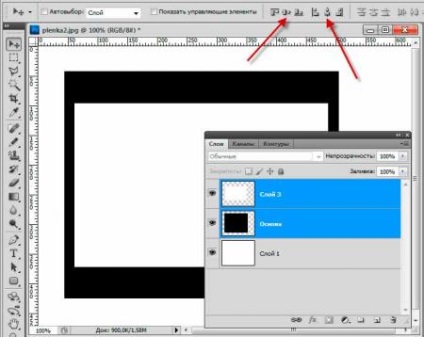
Most, hogy a perforáció lyukak szélei film. Hozzon létre egy új réteget, és nevezzük el „lyukasztó”, és húzza az egérrel az ikonra „Új csoport” (Új csoport létrehozása), alján a rétegek palettán. Az eredmény az lesz, hogy ez a réteg a csoport, lásd az ábrát .:
Vegyük szerszám „négyszög lekerekített sarkok” (Lekerekített téglalap eszközt), kérve a felső panel dolgozik ablakhoz lekerekítés sugara 3 pixel és hozzon létre egy téglalap alakú körvonala szélessége 22 pixel és a magassága 32 pixel. kontúr kialakítása látható, beleértve a paletta „info” is, nem árt magasztalja a dokumentumot az egérrel kereket és befogjuk a Ctrl billentyűt, a az áramkör mérete mindig állni így. Ezután kattintson a kontúr a jobb egérgombbal, majd a felbukkanó menüben válasszuk a „Make Selection” (Make Selection) sugarú nulla toll. Váltás rétegre „Perf. Töltsük ki fehér színnel, törölje. Most meg kell igazítani a fehér pryamougolnichek függőlegesen, meg kell csinálni a szem, vízszintes helyzetben, amíg ez nem számít.
Most állítsa be a téglalap vízszintesen. Igényel pontos helyét, mert akkor mi lesz, hogy összekapcsolják a lövéseket egy film. Először eszközök összehangolása használja mozgás közben, majd válassza ki a „Utazás” kiválasztásához rétegek „perf” és a „bázis”, és kattintson az ikonra az ábrán látható (kattintson a képre):
Látjuk, hogy a szélén a téglalap, mivel ragasztottuk a szélén a bázis.
Most meg kell helyezni a közepén a téglalap jobb szélén a keret bázis. Szélessége 22 pixel, ami azt jelenti, hogy át kell térnie a bal oldali 11 pixel. Ezt megteheti a szerszám kiválasztásával a „Move”, és 11-szer nyomja meg a „felfelé nyíl” (E gomb megnyomásával a készlet az elmozdulás 1 pixel), de nem keres egyszerű módon, így a szűrő használatával „Shift” (Offset). A Rétegek palettán kattintson a réteg „Puncs”. Gyere fül Filter -> Egyéb -> Offset (Filter -> Egyéb -> Offset). És kiteszi a paramétereket az alábbiak szerint (kattintson a képre a nagyításhoz):
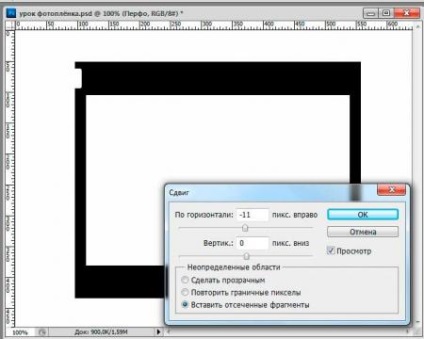
Most hozzon létre egy munkadarab nyílások teljes hossza mentén a film. Erre a célra két példányban réteg „perforált”, a Ctrl + J. Ismét alkalmazza a szűrőt „Shift”, de egy offset 50 pixel a jobb oldalon.
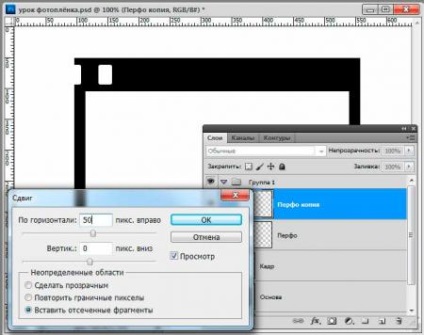
Tehát van egy üres második perforációval.
Ezután létre kell hozni lyukak hogy vessen véget a keretben. Duplicate utolsó réteg, a Ctrl + J, és ismételten szűrőművelet "shift", ez a push-Ctrl + F. Ismételje meg ezeket a műveleteket. Egyszerűen tartsa lenyomva a Ctrl billentyűt, és egymás után nyomja meg a gombokat a J és az F, J kezdőbetűvel, amíg a furatok nem érik el a jobb szélén a keret.
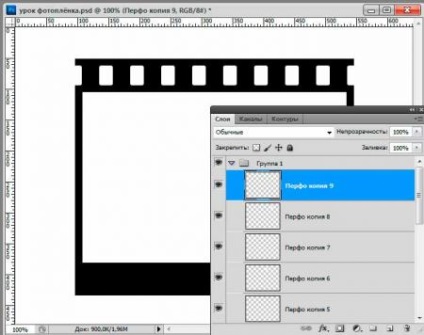
Megvan kilenc példányban réteg „lyukasztó” plusz magamnak ezt a réteget, összesen tíz lyuk üres. Vegyük észre, hogy az utolsó lyuk található, pontosan a közepén a jobb szélén a keret bázis.
Most solom minden réteg egy csoportban egy. Holding Ctrl vagy a Shift válassza az összes réteget a csoportban, kattintson az egér jobb gombjával bármelyik kiválasztott réteg és válassza ki a parancsot „Merge Layers” (Rétegek egyesítése). Ismétlődő ez a réteg a Ctrl + J. Kijelölés eszköz „mozgó” billentyűk és a „Lefelé nyíl” réteg mozog az alsó része a keret.
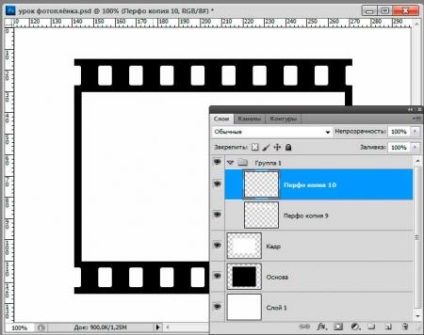
A fenti két rétegben. Aztán nyomja meg a Ctrl gombot, és mozgassa az egérmutatót az ikon réteg, a kurzor megjelenése megváltozik a kéz Add keretet. Kattintson az ikonra, és az összes fehér téglalapok körül választás megjelenik.
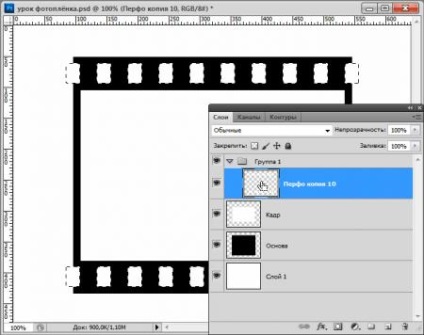
Távolítsuk el a réteg perforált, akkor már nincs szükség minket, azt látjuk, hogy a dokumentum eltűnt négyzetek. Menj a réteg „Base”, és kattintson a Törlés gombra. Ennek eredményeként, a négyzetek újra megjelent, de ez egy áttetsző fehér háttér réteget a lyukakon keresztül a „alapon”. Perforáció réteg „alap” látható az ikonját a Rétegek palettán.
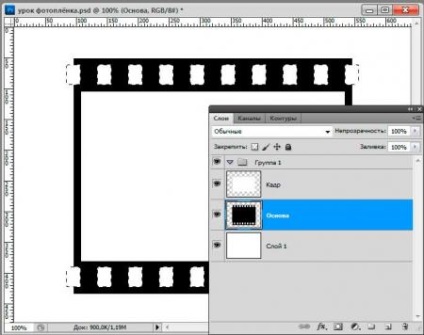
Most, ugyanolyan módon, hogy egy lyuk a sablonban a keret, tartsa Ctrl, kattintsunk a réteg ikon „Still” bekapcsol „Base”, és nyomja meg a Törlés lehetőséget. Az ikon „alapjai a Rétegek palettán, láthatjuk a lyukat, ami a vágás a keret:
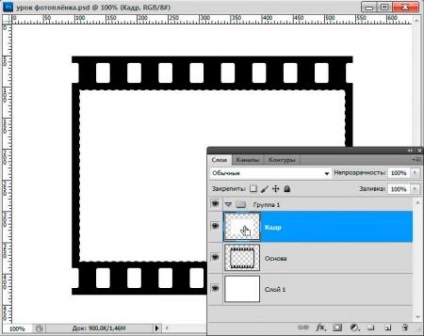
Réteg „Keret”, akkor törölheti azt, akkor már nincs szükség.
Most, az egyértelműség kedvéért, a minta a film lehet adott külső árnyék. A Layers palettán kattintson az ikonra "Add a layer style" (Add Layer Style), válassza ki a réteget stílusú "árnyék" (Árnyék). I csökkentette a "opacitás" (Opasity) 50%. Lehetőség van arra is, hogy változtatni a paraméter értékeket "Distance" (távolság) és a "méret" (Size).
Tehát némi írást a film, így ez a hatás a realizmus. Kattintson a minta alapszín az eszköztár. A párbeszédablakban Color Picker (fő szín), vagy angolul. Photoshop, Color Picker (Foregroudd Color), válassza olive green # 8da244 és kattintson az OK gombra. Ráközelít a bal alsó szélén a keret, nyomja meg a T gombot a szerszám „Vízszintes Type” (Vízszintes szöveg eszköz), és adjon meg egy értéket 21 (ez a keretszámot a film). Ebben az esetben használja a betűtípus Rézbevonato Gothic Bold Adobe-tól.
Hozzon létre egy új réteget, válassza a „Sokszög lasszó” eszközzel (Sokszög lasszó) a eszközpaletta, majd festeni a segítségével egy kis háromszög, mint, hogy az ábrán látható.
Kattintson a kontúr a jobb egérgombbal, majd a sorban „stroke”. (Stroke).. A párbeszédablak „Stroke” (stroke), adjon meg egy értéket a paraméter 2 Szélesség (Width), majd az OK gombra, hogy adjunk a stroke a háromszög. Ez fogja használni az Ön által kiválasztott olive green # 8da244. Távolítsuk el a kiválasztást, a gomb gombok Ctrl + D Skov Vegye ki a Szöveg eszközt, és adja meg a 21A felirat jobbra a háromszög. Ezekkel egyszerű ikonok keretben a film fog kinézni sokkal reálisabb.
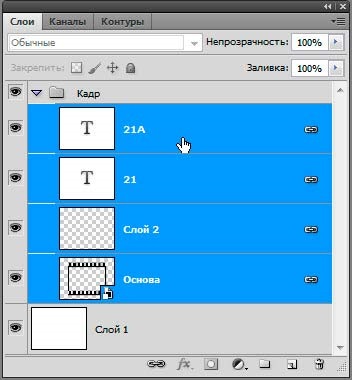
Minden sablon kész.
Nézzünk egy példát a mi sablon fényképészeti film. Ismétlődő csoport „Frame”. Megyünk vissza az eredeti csoport „Frame”, és alkalmazza a „Free Transform”. Ctrl + T, kissé csökkenti a méretét, tartsa lenyomva a Shift megőrzése arányok, és lefelé mozog. Menj a csoport szinkronizált „keret másolat”. Csökkentésére és kiszorítja azt a balra és felfelé.
Figyelem! Ha megváltoztatja a méretét a rétegeket kell változtatni a paramétereket a stílus ezen rétegek, ebben az esetben a paraméterek Shadows.
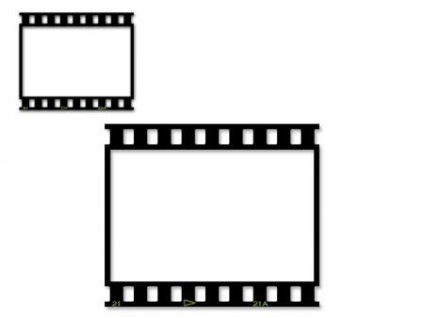

Nos, ez történt úgy, hogy mi is létrehozhatunk tetszőleges számú film felvételek neki ebben a keretben egy sablont. Egy különösen aprólékos elvtársak zökkenőmentesen változik, még keret számok, az is, hogy az általunk megjelölt 21. és 21A. A vizsgálat után a réteg maradt, így csak ki kell menni az egyes csoportok, kattintson az ikonra, hogy belépjen a szöveg réteg és annak jelentőségét keretszám.